Redmine è un'applicazione di gestione dei progetti gratuita e open source scritta in Ruby. Fornisce un'interfaccia basata sul web che ti consente di gestire il tuo progetto dal browser web. È un'applicazione multipiattaforma e multidatabase che fornisce strumenti gratuiti ea pagamento e supporta wiki, forum, calendari, ecc.
Caratteristiche
- Diagramma e calendario di Gantt
- Supporta più progetti
- Controllo degli accessi basato sui ruoli
- E-mail di notifica
- Sistema di monitoraggio dei problemi
- Integrazione SCM
- Supporta più lingue e database
In questo post, ti mostreremo come installare Redmine sul server Ubuntu 20.04.
Prerequisiti
- Un server che esegue Ubuntu 20.04.
- Un nome di dominio valido puntato all'IP del tuo server.
- Sul server è configurata una password di root.
Per iniziare
Innanzitutto, dovrai aggiornare la cache del pacchetto APT sul tuo sistema. Puoi aggiornarlo con il seguente comando:
apt-get update -y
Una volta aggiornata la cache APT, installa altri strumenti richiesti con il seguente comando:
apt-get install build-essential libmysqlclient-dev libmysqlclient-dev imagemagick libmagickwand-dev libmagickcore-dev apt-transport-https ca-certificates dirmngr gnupg2 -y
Una volta installati tutti i pacchetti, puoi procedere al passaggio successivo.
Installa Apache, MariaDB e Passenger
Successivamente, dovrai installare il server Web Apache, il database MariaDB e Passenger sul tuo sistema. Puoi installarli tutti con il seguente comando:
apt-get install apache2 apache2-dev libapache2-mod-passenger mariadb-server mariadb-client -y
Una volta installati tutti i pacchetti, avvia il servizio Apache e MariaDB:
systemctl start apache2
systemctl start mariadb
Una volta terminato, puoi procedere al passaggio successivo.
Configura il database MariaDB
Innanzitutto, dovrai impostare una password di root MariaDB e proteggere l'installazione. Puoi farlo con il seguente comando:
mysql_secure_installation
Rispondi a tutte le domande come mostrato di seguito:
Set root password? [Y/n] y Remove anonymous users? [Y/n] y Disallow root login remotely? [Y/n] y Remove test database and access to it? [Y/n] y Reload privilege tables now? [Y/n] y
Quindi, accedi a MariaDB con il seguente comando:
mysql -u root -p
Una volta effettuato l'accesso, crea un database e un utente con il seguente comando:
MariaDB [(none)]> CREATE DATABASE redmine CHARACTER SET utf8mb4;
MariaDB [(none)]> GRANT ALL PRIVILEGES ON redmine.* TO 'redmine'@'localhost' IDENTIFIED BY 'password';
Quindi, svuota i privilegi ed esci da MariaDB con il seguente comando:
MariaDB [(none)]> FLUSH PRIVILEGES;
MariaDB [(none)]> EXIT;
Una volta terminato, puoi procedere al passaggio successivo.
Installa Redmine
Per impostazione predefinita, il pacchetto Redmine è disponibile nel repository predefinito di Ubuntu. Puoi installarlo con il seguente comando:
apt-get install redmine redmine-mysql -y
Durante l'installazione, ti verrà chiesto di configurare un database per Redmine come mostrato di seguito:
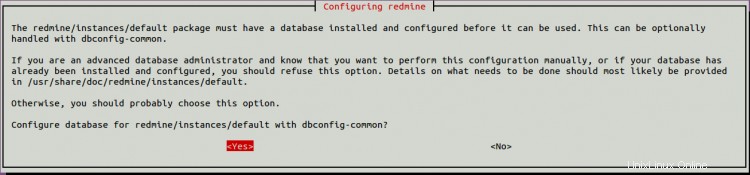
Seleziona sì e premi Invio continuare. Ti verrà chiesto di impostare una password per l'applicazione MySQL come mostrato di seguito:

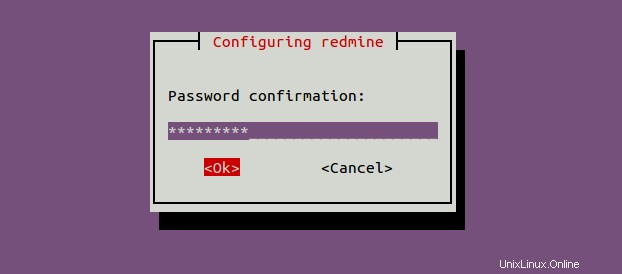
Imposta la tua password e fai clic su OK pulsante per terminare l'installazione.
Quindi, aggiorna il pacchetto gem con il seguente comando:
gem update
Una volta aggiornata la gem, installa il pacchetto bundler con il seguente comando:
gem install bundler
Una volta terminato, puoi procedere al passaggio successivo.
Configura passeggero
Successivamente, dovrai configurare Passenger per funzionare come utente www-data. Puoi farlo modificando il file Passenger.conf:
nano /etc/apache2/mods-available/passenger.conf
Modifica il file come mostrato di seguito:
<IfModule mod_passenger.c> PassengerDefaultUser www-data PassengerRoot /usr/lib/ruby/vendor_ruby/phusion_passenger/locations.ini PassengerDefaultRuby /usr/bin/ruby </IfModule>
Salva e chiudi il file quando hai finito.
Quindi, crea un collegamento simbolico di redmine alla directory principale web di Apache:
ln -s /usr/share/redmine/public /var/www/html/redmine
Quindi, imposta la proprietà corretta sulla directory redmine con il seguente comando:
chown -R www-data:www-data /var/www/html/redmine
Una volta terminato, puoi procedere al passaggio successivo.
Configura Apache per Redmine
Successivamente, dovrai creare un file di configurazione dell'host virtuale Apache per Redmine. Puoi crearlo con il seguente comando:
nano /etc/apache2/sites-available/redmine.conf
Aggiungi le seguenti righe:
<VirtualHost *:80>
ServerAdmin [email protected]
DocumentRoot /var/www/html/redmine
ServerName redmine.example.com
<Directory /var/www/html/redmine>
RailsBaseURI /redmine
PassengerResolveSymlinksInDocumentRoot on
</Directory>
ErrorLog ${APACHE_LOG_DIR}/error.log
CustomLog ${APACHE_LOG_DIR}/access.log combined
</VirtualHost>
Salva e chiudi il file quando hai finito.
Quindi, abilita il modulo di riscrittura di Apache e il file host virtuale Redmine con il seguente comando:
a2enmod rewrite*
a2ensite redmine.conf
Quindi, riavvia il servizio Apache per applicare le modifiche.
systemctl restart apache2
Ora puoi controllare lo stato del servizio Apache con il seguente comando:
systemctl status apache2
Dovresti vedere il seguente output:
? apache2.service - The Apache HTTP Server
Loaded: loaded (/lib/systemd/system/apache2.service; enabled; vendor preset: enabled)
Active: active (running) since Wed 2021-06-09 04:01:29 UTC; 9min ago
Docs: https://httpd.apache.org/docs/2.4/
Process: 27698 ExecReload=/usr/sbin/apachectl graceful (code=exited, status=0/SUCCESS)
Tasks: 77 (limit: 4691)
Memory: 12.5M
CGroup: /system.slice/apache2.service
??21346 /usr/sbin/apache2 -k start
??27703 Passenger watchdog
??27706 Passenger core
??27711 Passenger ust-router
??27729 /usr/sbin/apache2 -k start
??27730 /usr/sbin/apache2 -k start
Accedi all'interfaccia utente Web di Redmine
Ora apri il tuo browser web e accedi all'interfaccia web di Redmine utilizzando l'URL http://redmine.example.com . Dovresti vedere la seguente pagina:
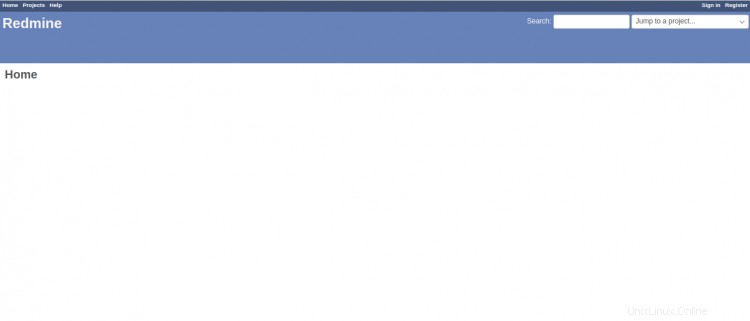
Fai clic su Accedi pulsante. Dovresti vedere la pagina di accesso di Redmine:
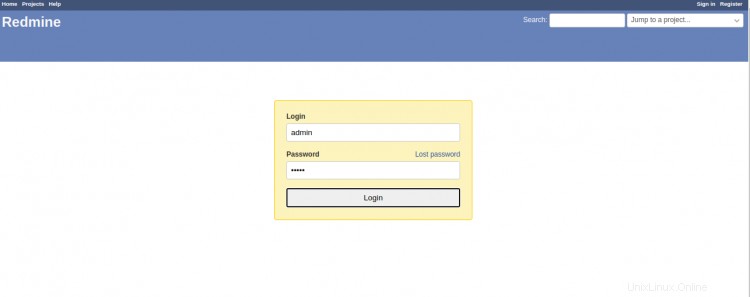
Fornisci il nome utente predefinito come amministratore e la password come amministratore, quindi fai clic su Accedi pulsante. Dovresti vedere la schermata di reimpostazione della password:
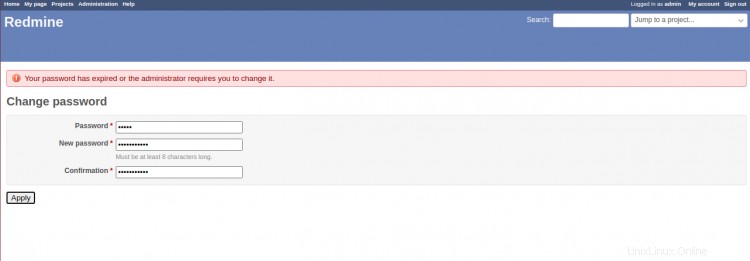
Fornisci la tua nuova password e fai clic su Applica pulsante per applicare le modifiche. Dovresti vedere la seguente pagina:
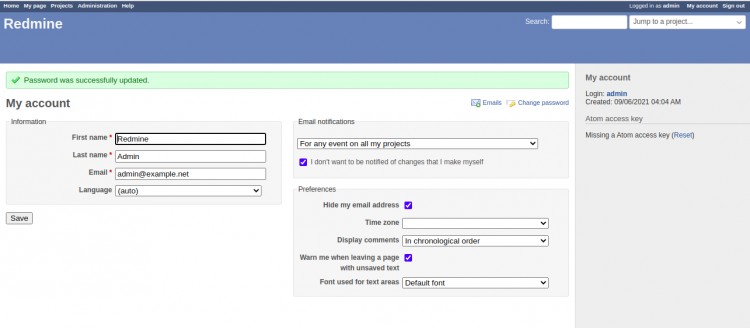
Conclusione
Congratulazioni! hai installato correttamente Redmine con Apache su Ubuntu 20.04. Per ulteriori informazioni, visitare la documentazione di Redmine su Redmine doc.